In diesem einfachen Pixel-Tutorial wirst du lernen, wie man einen Pixel-Art-Sundae erstellt! Wir gehen die verschiedenen Schritte durch, um deinen eigenen Sundae aus Pixeln zu machen!
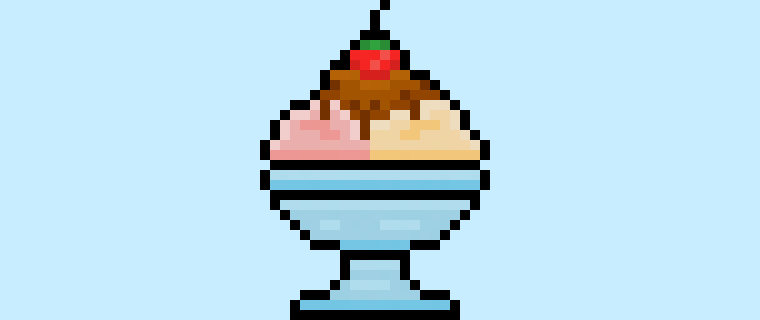

Bist du bereit, deinen eigenen Pixel-Art-Sundae zu entwerfen? Das Erlernen, wie man einen niedlichen Pixel-Art-Sundae zeichnet, ist beliebter denn je! Egal, ob du einen einfachen Pixel-Art-Sundae für dein Mobile Game erstellen möchtest oder ob du einfach einen neuen, niedlichen Pixel-Art-Sundae als Teil deiner Süßigkeitensammlung in den sozialen Medien teilen möchtest, dieses Pixel-Art-Tutorial hilft dir, einen Pixel-Sundae schnell und einfach zu erstellen.
Wie man einen Pixel-Art-Sundae erstellt
Dies sind die grundlegenden Schritte, um einen Pixel-Art-Sundae zu erstellen:
- Wähle eine Pixel-Art-Software wie Adobe Photoshop oder Mega Voxels
- Erstelle ein 32×32-Pixel-Raster
- Skizziere eine Umrissform für den Sundae
- Fülle die Farbe des Pixel-Art-Sundaes aus
- Zeichne einen Schatten auf den Sundae, um Tiefe zu erzeugen
- Fülle den Hintergrund mit Farbe
Jetzt, wo du mit den grundlegenden Schritten vertraut bist, wie man einen Pixel-Art-Sundae erstellt, gehen wir jeden Schritt visuell durch, damit du genau folgen kannst, wie du ihn erstellst.
Wenn du ganz neu in der Pixel-Art bist, empfehlen wir dir, unseren Beitrag Wie man Pixel-Art erstellt: Einsteiger-Tutorial zu lesen.
Wähle eine Pixel-Art-Software
In diesem Einsteiger-Tutorial zeigen wir dir die Schritte, um deinen eigenen Pixel-Art-Sundae zu entwerfen, egal welche Pixel-Editor-Software du bevorzugst. Bevor wir beginnen, musst du wissen, wie man ein Raster erstellt und das Bleistift-Werkzeug in der Software deiner Wahl verwendet. Sobald du deinen Pixel-Art-Sundae erstellt hast, kannst du die Pixel-Art in anderen Spielen wie Minecraft oder in Software wie Unity Game Engine verwenden. Wir bieten Tutorials für die folgenden Pixel-Art-Editoren an, also wähle denjenigen, mit dem du dich am wohlsten fühlst:
Want to see what pixel art software is best for you? Read our post Top Free Pixel Art Software
Erstelle ein Raster
Zu Beginn verwenden wir ein einfaches 32×32-Pixel-Raster, um einen kleinen Pixel-Art-Sundae zu zeichnen. Das Erstellen von 32×32-Pixel-Art ist eine gängige Größe bei der Erstellung von Pixel-Art, besonders bei Projekten wie Videospielen. Achte darauf, dass dein Canvas auf die Farbe Weiß (#FFFFFF) eingestellt ist. Dies wird unsere Leinwand sein, auf der wir unseren Pixel-Art-Sundae zeichnen. Dein Sundae-Pixel-Art-Raster sollte eine Leinwand haben, die auch als Tabelle bekannt ist, und die ungefähr so aussieht:

Skizziere einen Umriss für den Sundae
Als nächstes beginnen wir damit, den Umriss für den Sundae zu erstellen, um die Gesamtform für unseren Pixel-Sundae zu bekommen. Wähle dazu die Farbe Schwarz (#000000) und aktiviere das Bleistift-Werkzeug in deinem Editor. Da dies die Gesamtform bestimmt, kannst du den Umriss nach Belieben anpassen, um ihn deinem Spiel oder Kunstprojekt anzupassen. Als Leitfaden kannst du den Umriss verwenden, den wir unten für deinen Sundae erstellt haben, oder wie bereits erwähnt, deinen eigenen entwerfen.
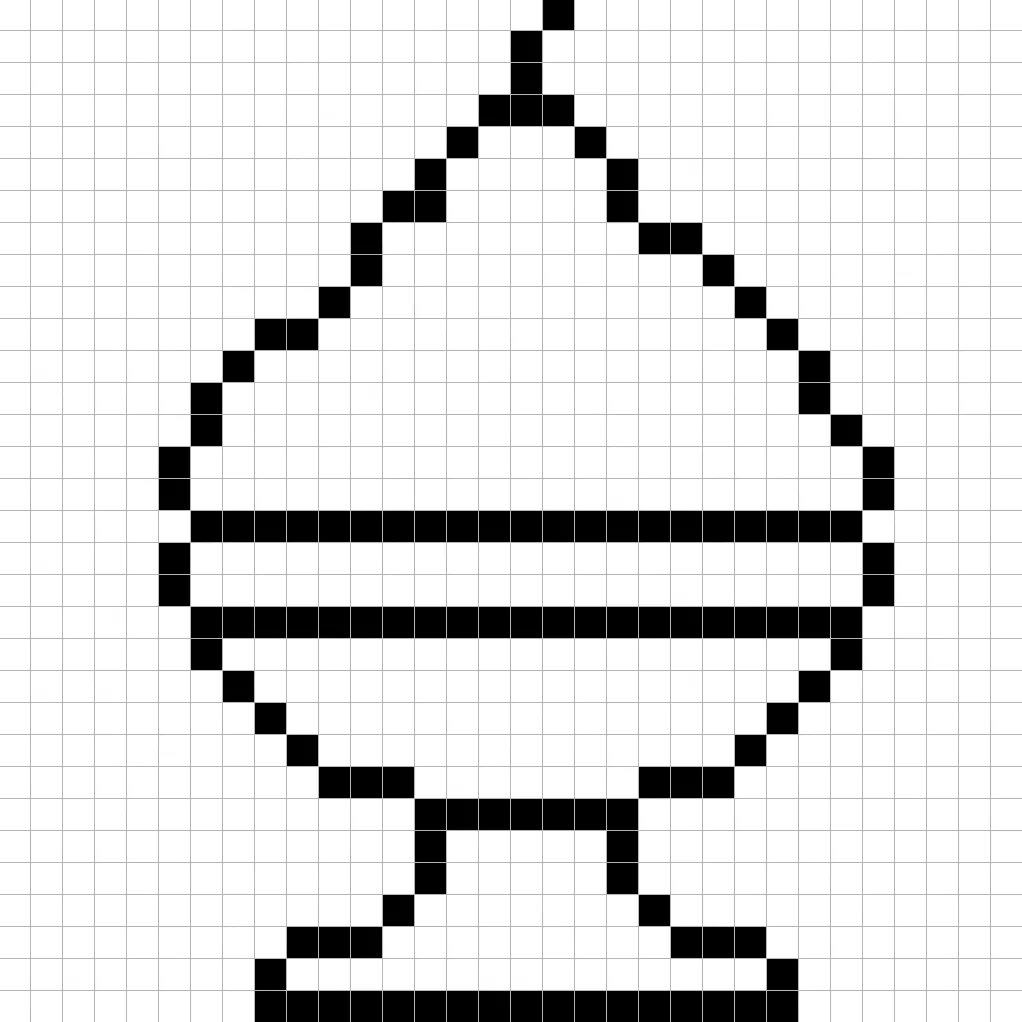
Fülle die Farbe aus
Jetzt, wo du den Umriss für deinen Pixel-Art-Sundae gemacht hast, fügen wir Farbe hinzu, um ihn hervorzuheben. Fülle den Hauptteil des Sundaes mit Blau (#B2DAF2) und die Schlagsahne mit Grau (#E6E6E6) aus. Für das Eis auf dem Sundae verwenden wir eine pinke Farbe (#EB9FB9) und für die Kirsche verwenden wir Rot (#CE191D). Versuche, das Bild unseres 8-Bit-Pixel-Art-Sundaes unten nachzuvollziehen.
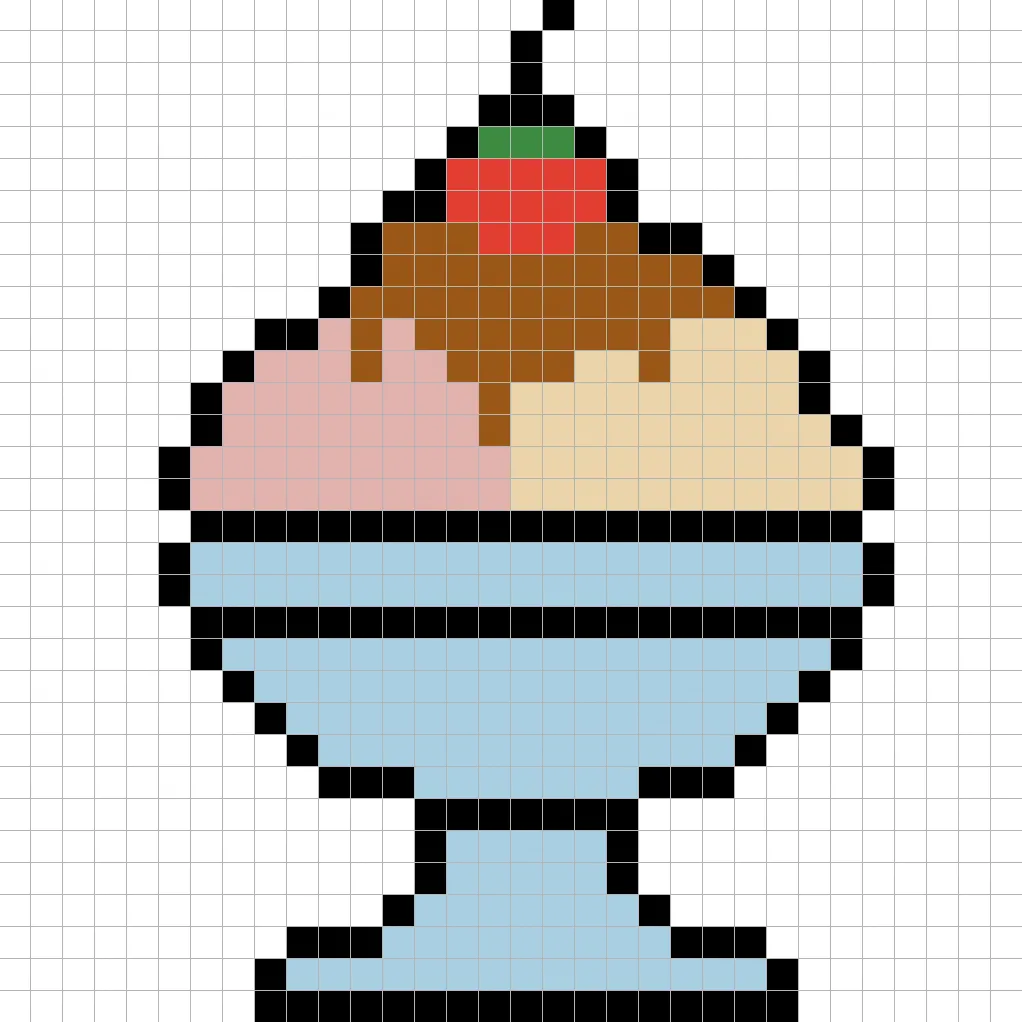
Zeichne den Schatten
Wenn du Pixel-Art erstellst, gibt es im Wesentlichen zwei Teile des Schattierens: die Highlights und die Schatten. Wir beginnen mit den Schatten. Wir werden einen Schatten auf unseren 32×32 Pixel-Art-Sundae anwenden, und zwar mit einer einzigen Farbe. Diese Farbe wird an der Unterseite des Sundaes angewendet. Denke daran, für den Schatten des Sundaes eine dunklere Blauton basierend auf der Farbe zu verwenden, die wir zuvor verwendet haben (#70A6D6). Wir werden auch ein dunkleres Grau (#CACACA) an die Seite der Schlagsahne und ein dunkleres Rosa für das Eis auf dem Sundae (#C66387) hinzufügen. Versuche, die Stellen zu treffen, an denen wir die Schatten im Bild unten platziert haben.
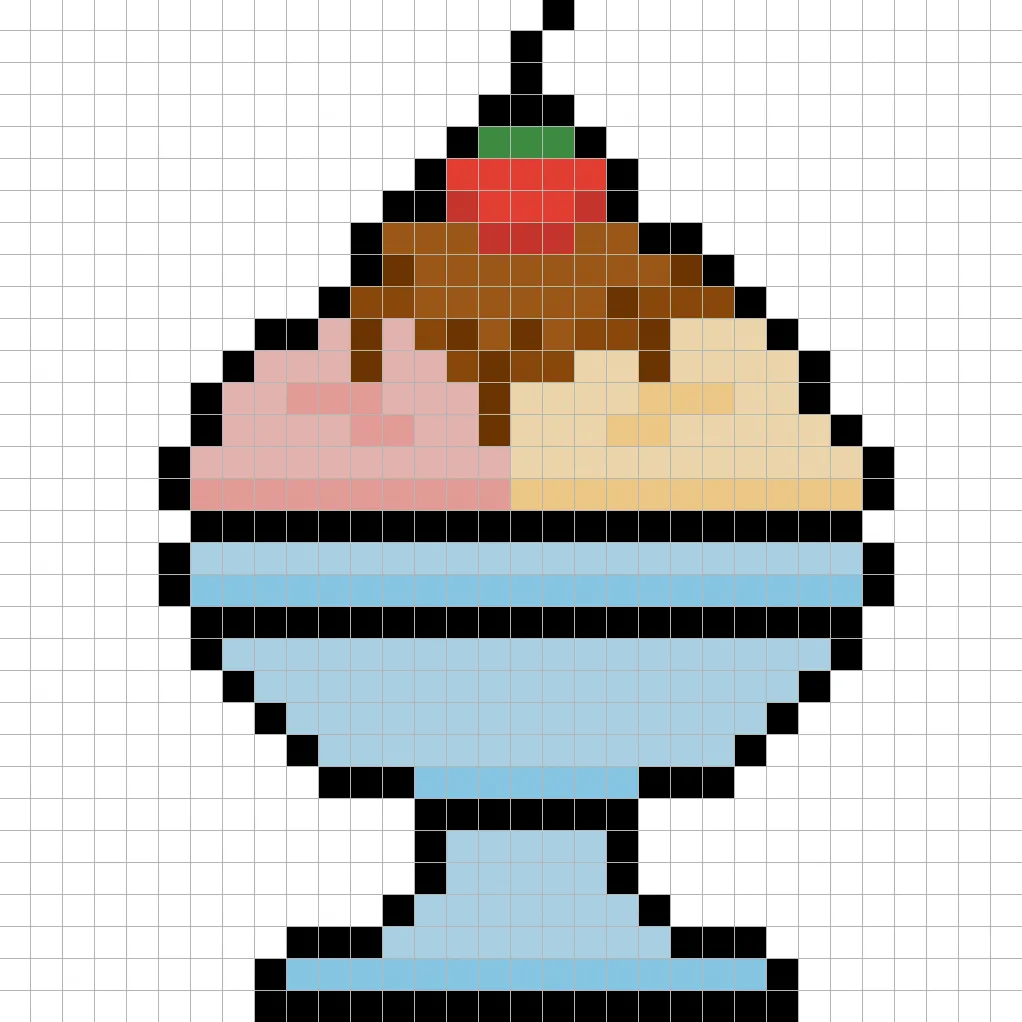
Jetzt, wo du eine Vorstellung davon hast, können wir weiterhin Tiefe in unseren Sundae bringen, um ihm ein 3D-Gefühl zu verleihen. Lass uns ein Highlight erstellen, indem wir das gleiche Blau wie im Hauptbereich des Sundaes verwenden, aber anstatt dunkler zu gehen, gehen wir heller (#D4E6F7). Denke daran, dass dies nicht exakt die gleiche Farbe sein muss – in der Tat ist dies eine Gelegenheit, den Sundae ganz nach deinem Geschmack zu gestalten. In unserer Version haben wir die Oberseite der Schlagsahne, den Strohhalm, das Glas, das Eis und die Kirsche des Sundaes hervorgehoben. Nutze unser Bild als Leitfaden für deinen Sundae.
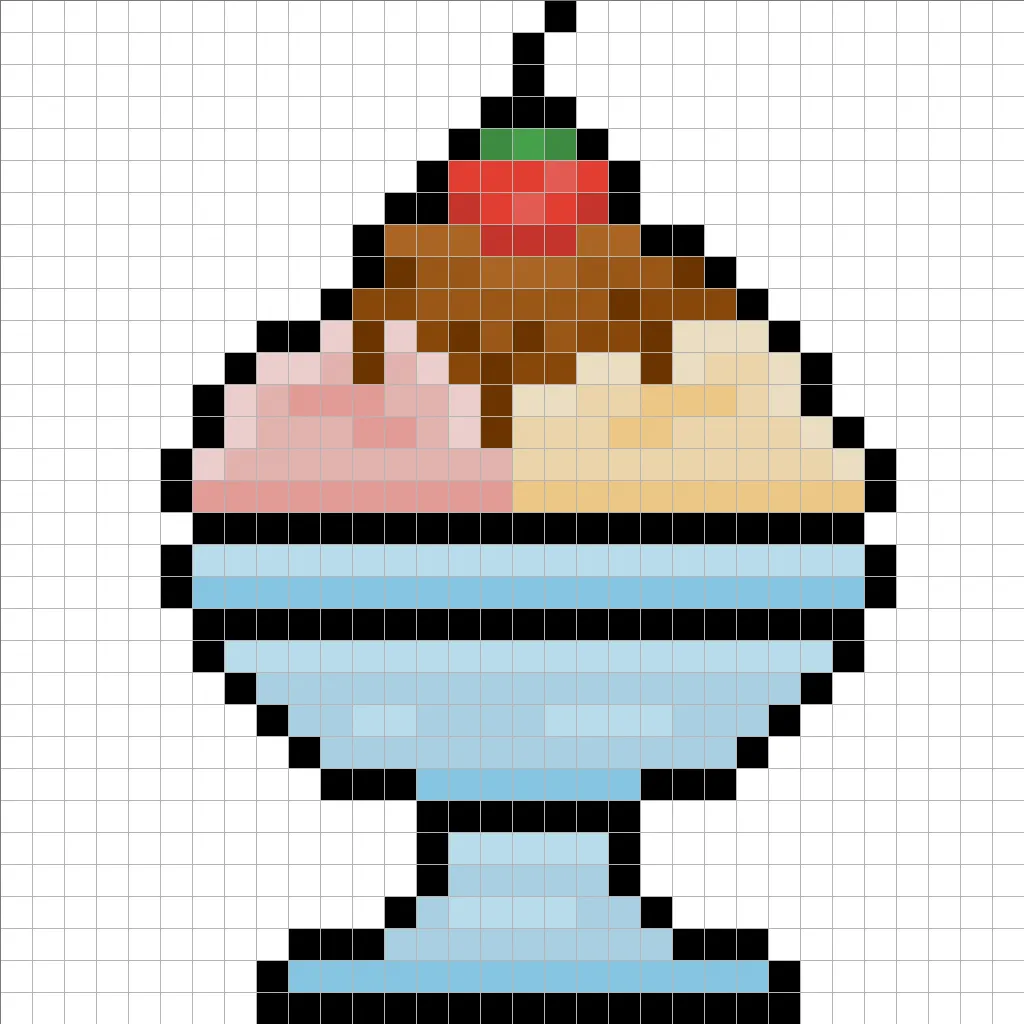
Super! Wenn du mit deinen Schatten und Highlights auf deinem Sundae zufrieden bist, solltest du dir das endgültige Bild ansehen. Um deinen Pixel-Art-Sundae zu betrachten, schalte einfach die Rasterlinien aus, um sicherzustellen, dass dir das Ergebnis gefällt.

Fülle den Hintergrund mit Farbe
Zum Schluss ändern wir die Hintergrundfarbe unseres Sundae-Sprites, um unseren Sundae richtig hervorzuheben. Wähle das Füllwerkzeug im Editor. Für die Farbe gib ein sehr helles Blau (#BCEAFE) ein. Klicke dann einfach auf den weißen Bereich außerhalb des Pixel-Sundaes.
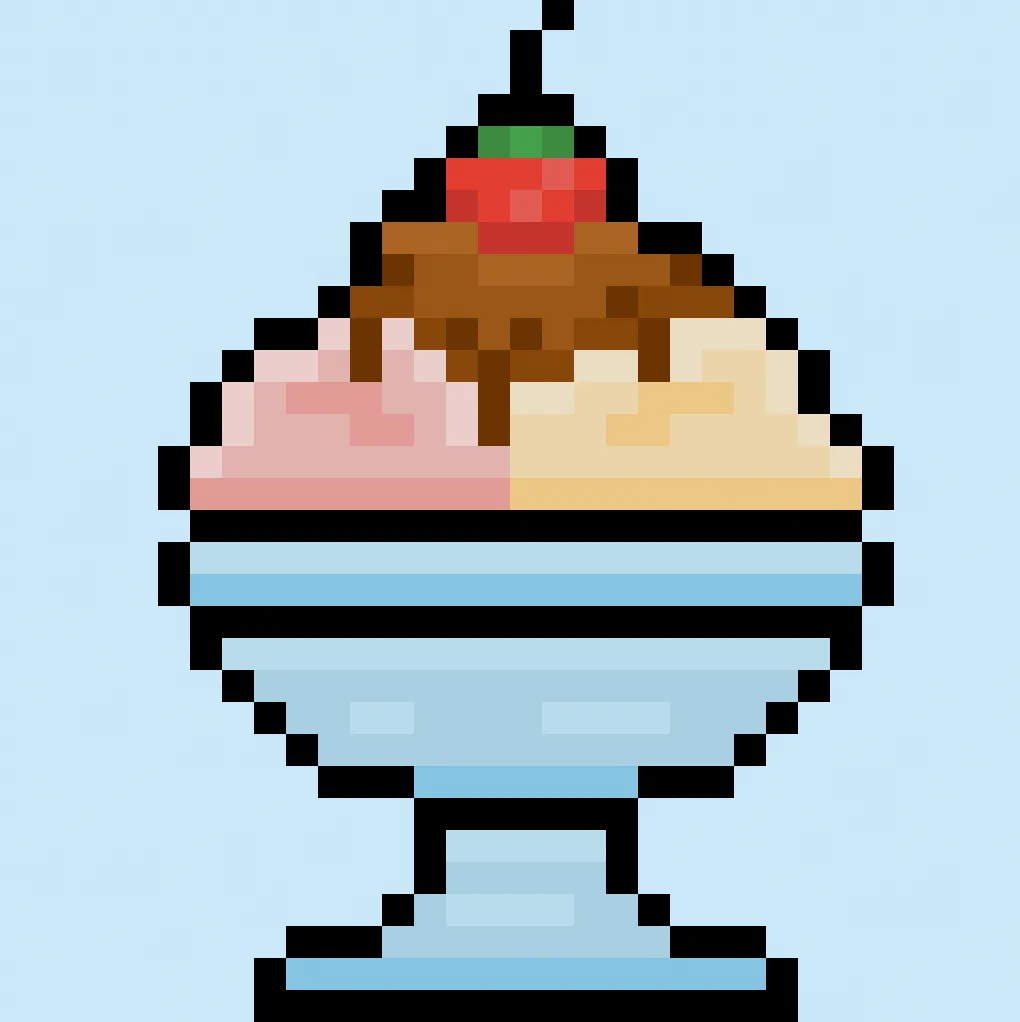
Was du jetzt tun kannst
Herzlichen Glückwunsch! Du weißt jetzt, wie du deinen eigenen Pixel-Art-Sundae erstellst. Versuche, verschiedene Arten von Sundaes zu erstellen, wie z. B. einen Schokoladen-Sundae oder sogar einen Vanille-Sundae.
Bonus: Erstelle einen 3D-Pixel-Art-Sundae

Jetzt, wo du deinen eigenen Pixel-Art-Sundae gezeichnet hast, kannst du ihn mit Mega Voxels in 3D umwandeln. Mega Voxels enthält einen 3D-Pixel-Art-Maker, mit dem du traditionelle 2D-Pixel in 3D-Pixel umwandeln kannst. Lade einfach die kostenlose Mega Voxels-App für iOS oder Android herunter.
Importiere dann die Pixel-Art, die du gerade erstellt hast, über die Schaltfläche “Datei hinzufügen” auf der Seite “Meine Galerie”. Und das war’s! Mega Voxels verwandelt automatisch deinen Pixel-Art-Sundae in einen 3D-Pixel-Art-Sundae. Du kannst jetzt 3D-Drehvideoclips von deinem 3D-Pixel-Art-Sundae erstellen und deinen Sundae sogar in Augmented Reality betrachten!







